Hoe een Facebook-verhaal te maken

Facebook-verhalen kunnen erg leuk zijn om te maken. Hier is hoe je een verhaal kunt maken op je Android-apparaat en computer.

Snelle tips
Op Android kunt u gebaren naar eigen inzicht in- of uitschakelen. U moet ervoor zorgen dat uw favoriete gebaren zijn ingeschakeld in de app Instellingen.
Stap 1: Open de app Instellingen op uw telefoon en navigeer naar Systeem > Gebaren .
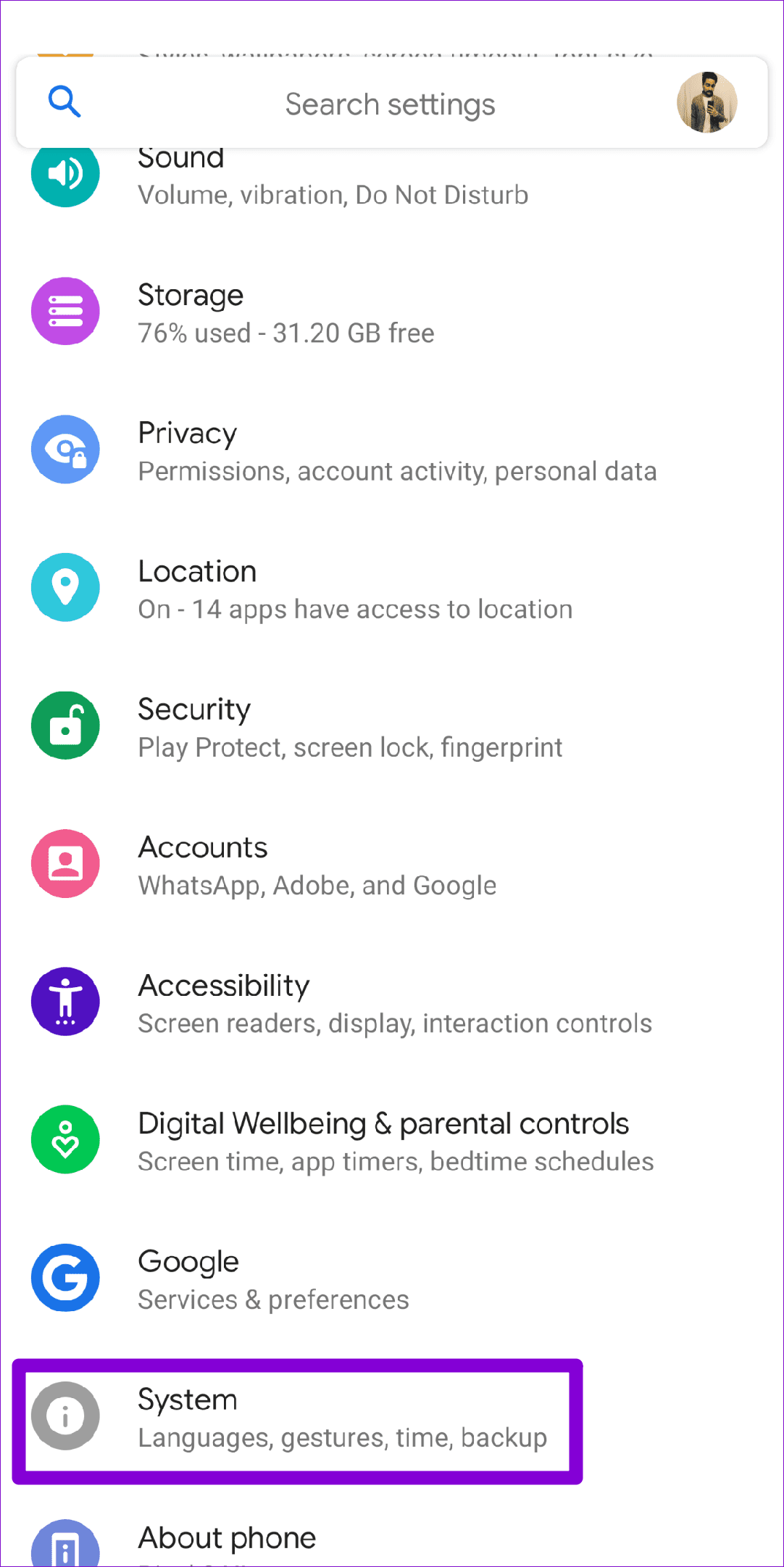
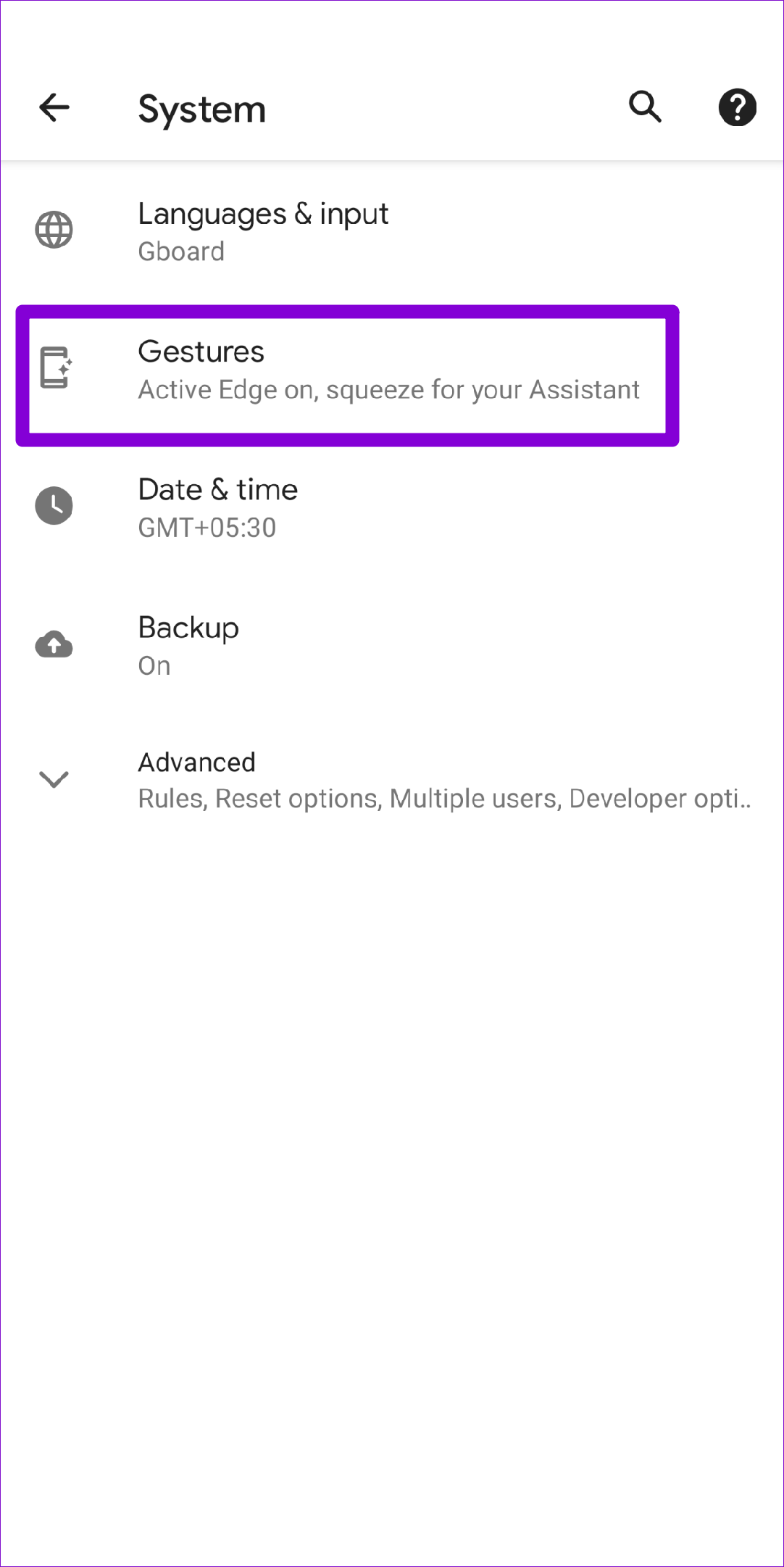
Stap 2: Schakel alle gebaren die u wilt gebruiken één voor één in.
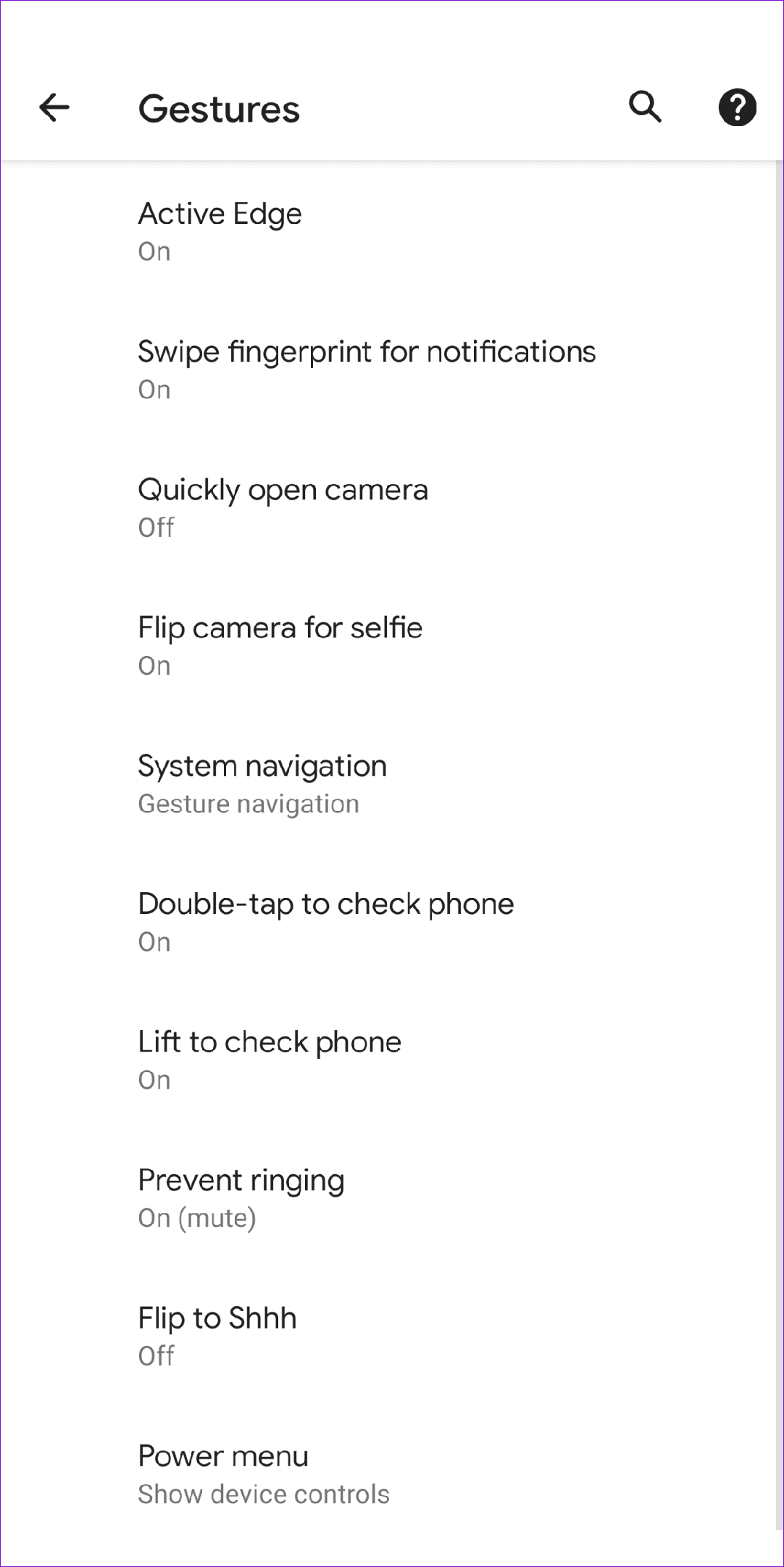
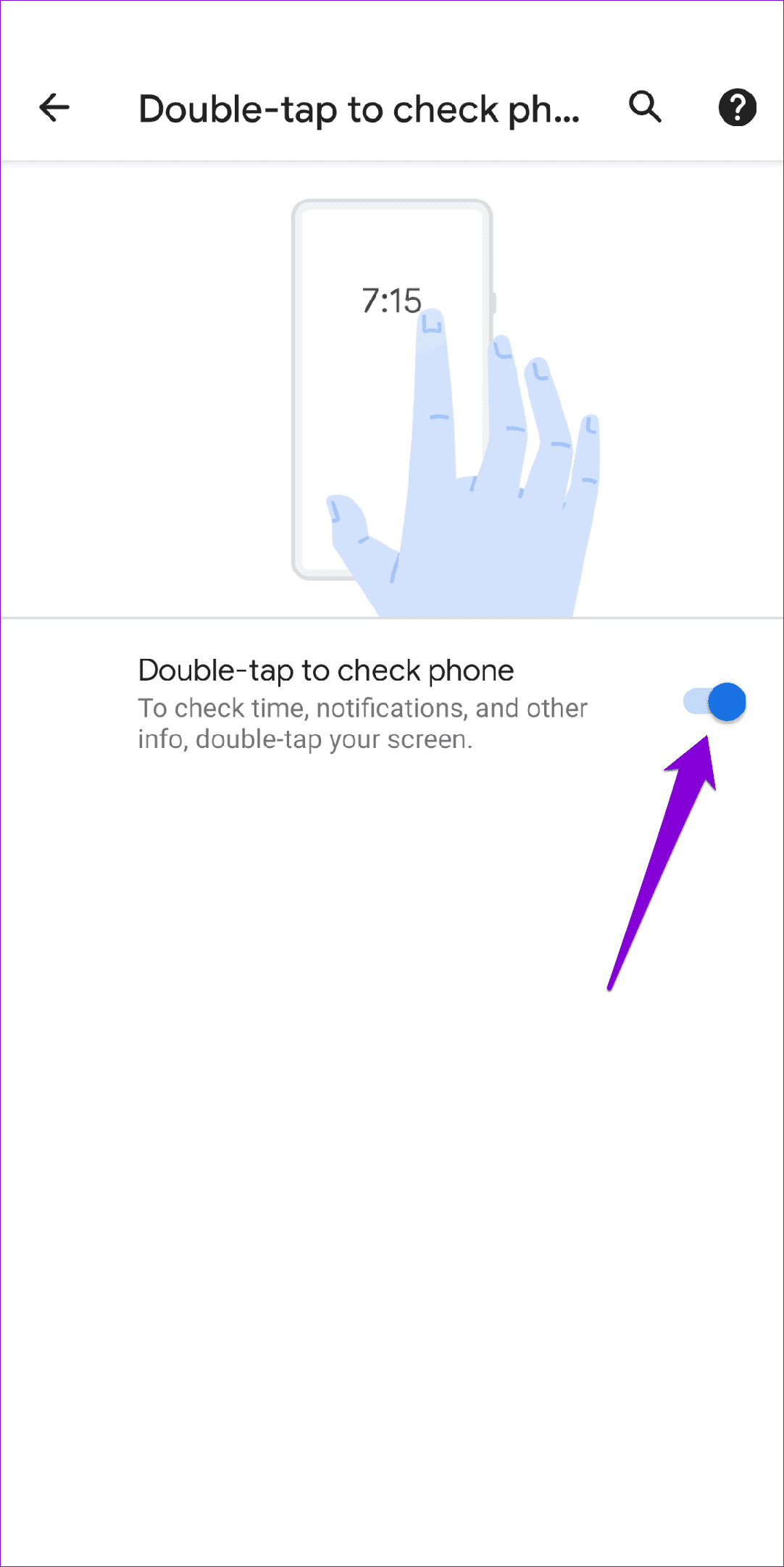
Het gebruik van bepaalde gebaren op Android vereist mogelijk enige oefening, dus zorg ervoor dat u ze correct gebruikt. U kunt de exacte methode voor gebaren controleren in het menu Instellingen. Ga naar Systeeminstellingen en tik op Gebaren . Selecteer het gebaar dat u wilt gebruiken om de beschrijving ervan te lezen.
Bovendien kunt u proberen de gevoeligheid van een gebaar aan te passen om te zien of dat helpt. Als u bijvoorbeeld problemen ondervindt bij het gebruik van het teruggebaar terwijl u vanaf de rand van het scherm veegt, kan het verhogen van de gebaargevoeligheid helpen.
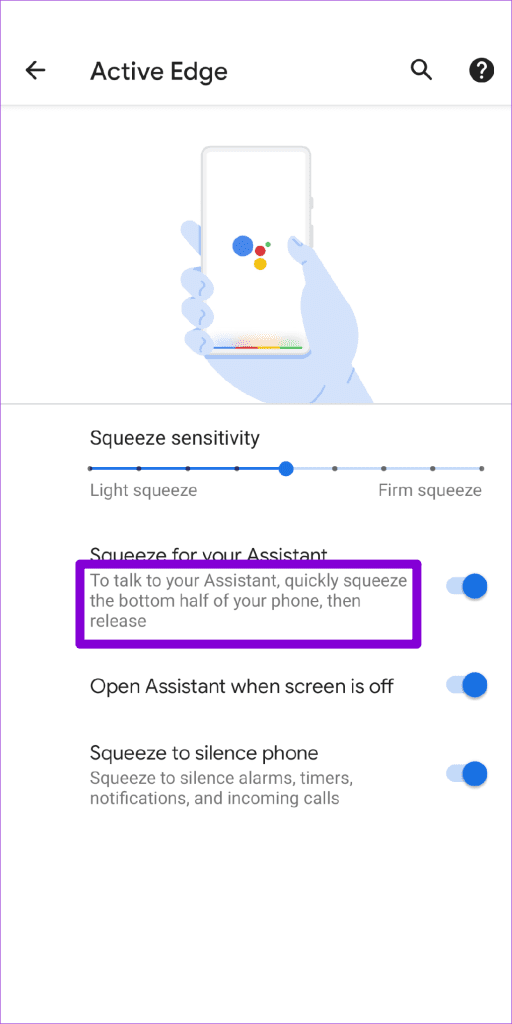
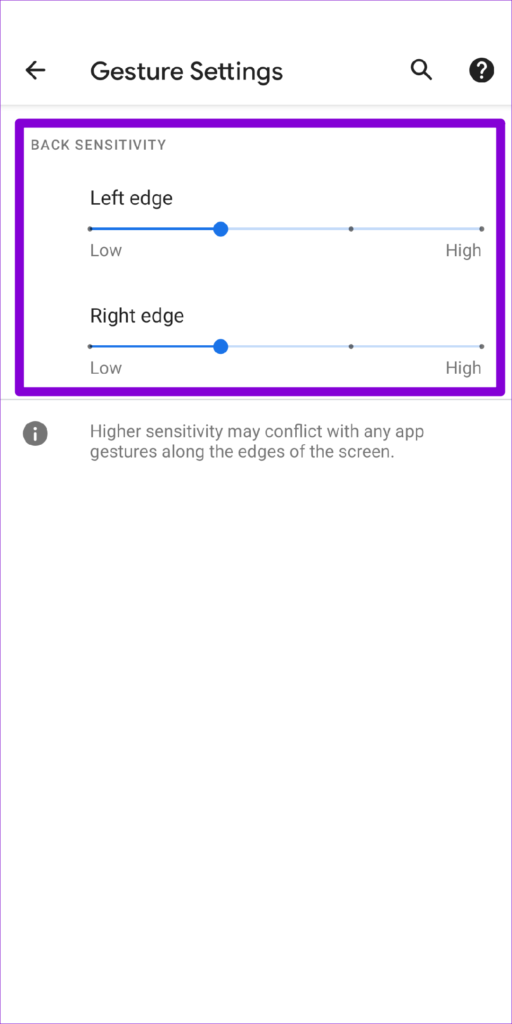
De standaard opstartapp van uw telefoon maakt tijdelijke bestanden tijdens het gebruik ervan. Het is niet ongebruikelijk dat deze bestanden na verloop van tijd beschadigd raken, wat tot verschillende problemen leidt, waaronder het probleem dat hier wordt besproken.
U kunt proberen de cache van de opstartapp te verwijderen om te zien of dat helpt.
Stap 1: Open de app Instellingen op uw telefoon en navigeer naar Apps & meldingen . Tik vervolgens op Alle apps bekijken .
Stap 2: Blader omlaag om de standaard opstartapp van uw telefoon te zoeken en erop te tikken.
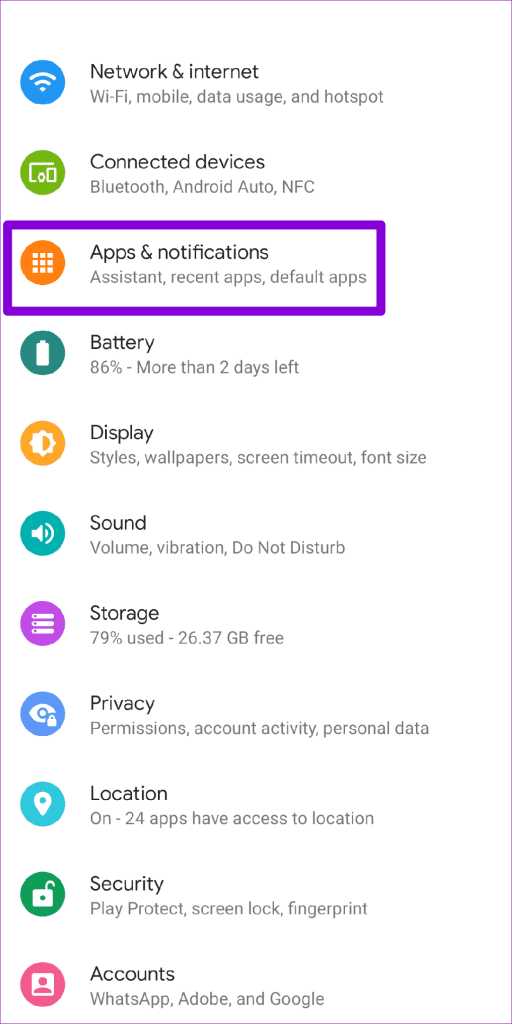
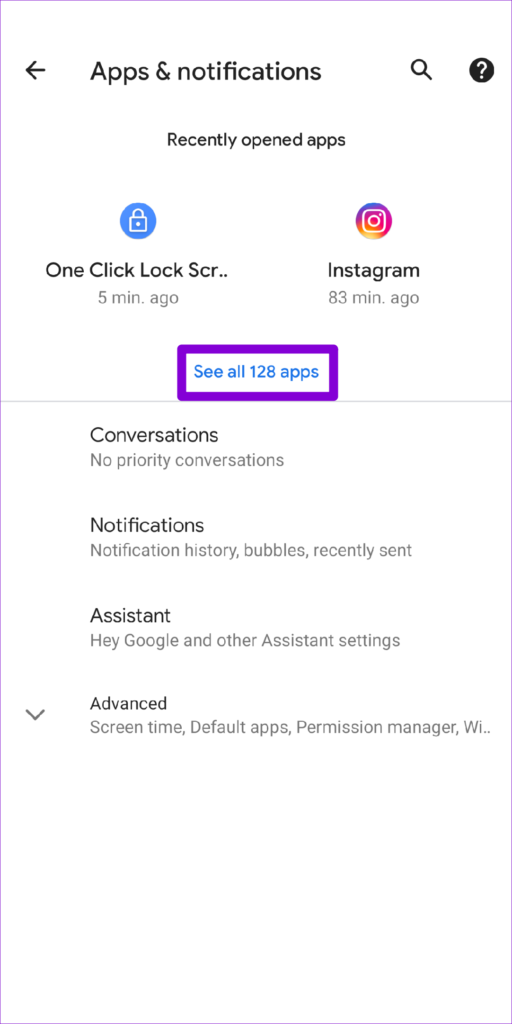
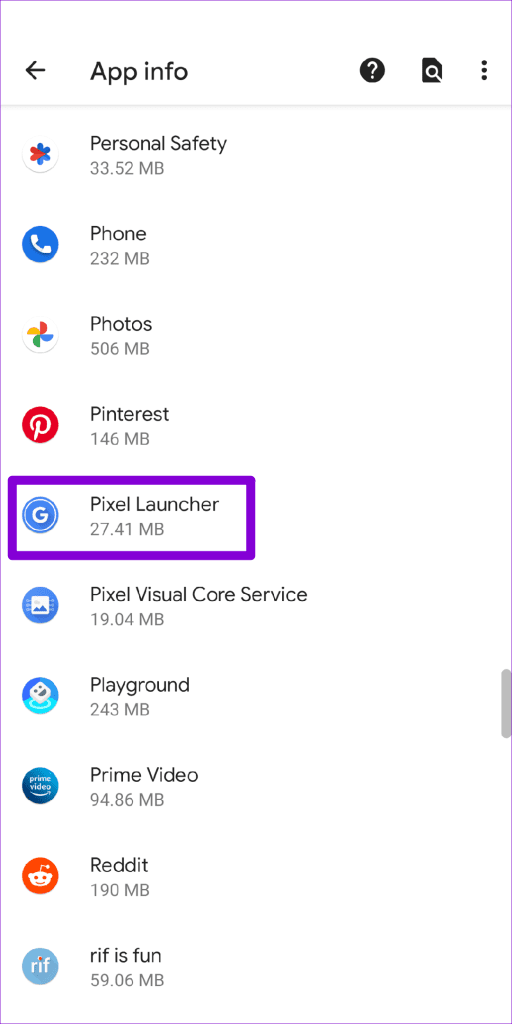
Stap 3: Tik op Opslag en cache en tik op de optie Cache wissen in het volgende scherm.
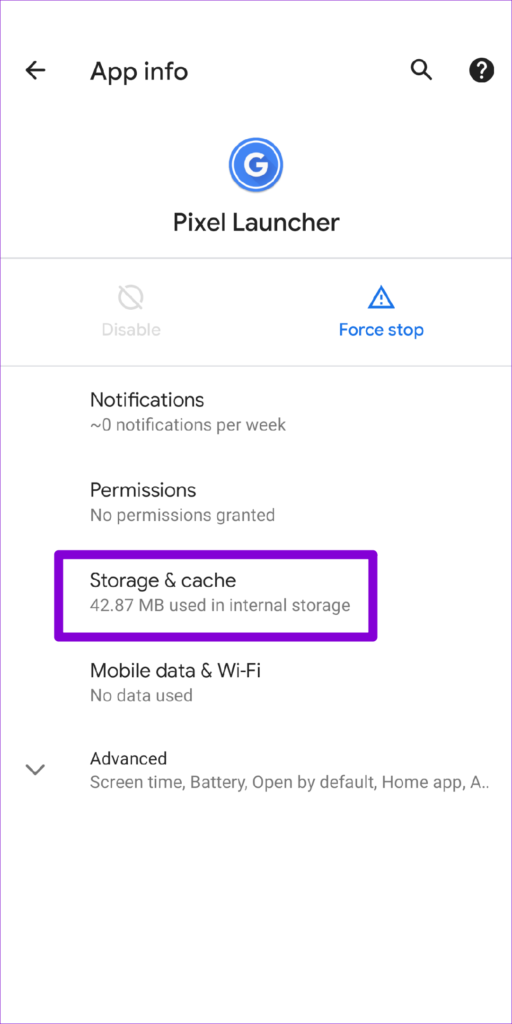
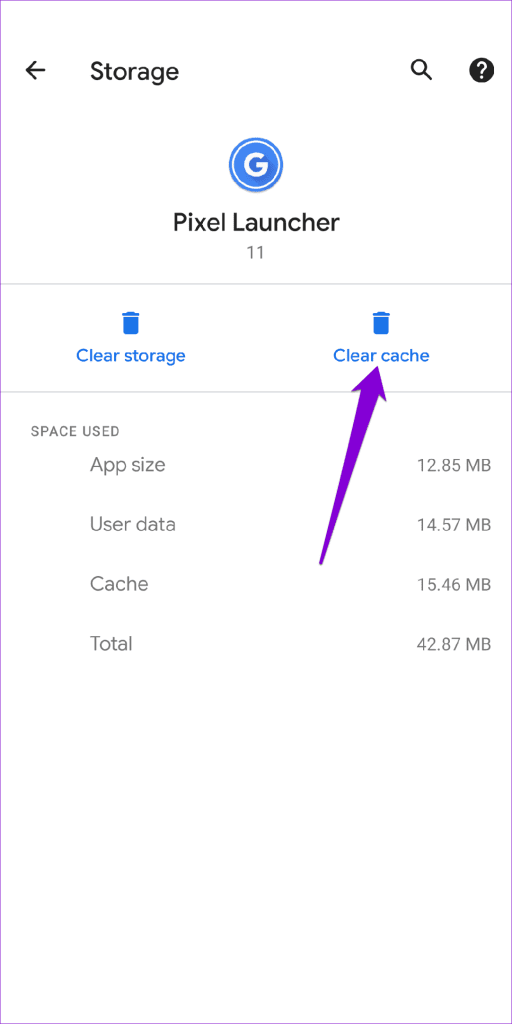
Door uw Android-telefoon op te starten in de veilige modus kunt u bepalen of het probleem met de gebaren die niet werken wordt veroorzaakt door een app van derden die op de achtergrond wordt uitgevoerd.
Om uw telefoon in de veilige modus op te starten, houdt u de aan/uit-knop ingedrukt om toegang te krijgen tot het aan/uit-menu. Druk lang op de optie Opnieuw opstarten en kies OK wanneer daarom wordt gevraagd.
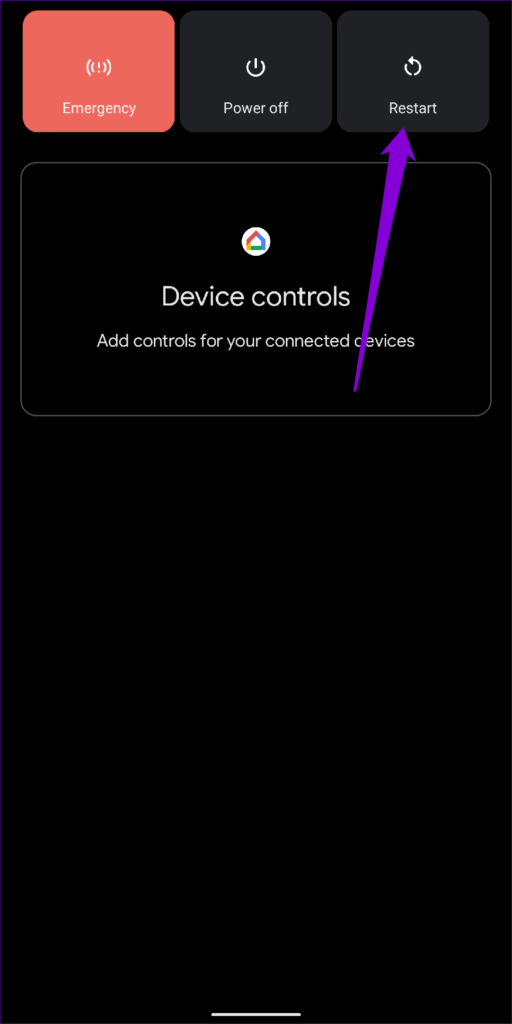
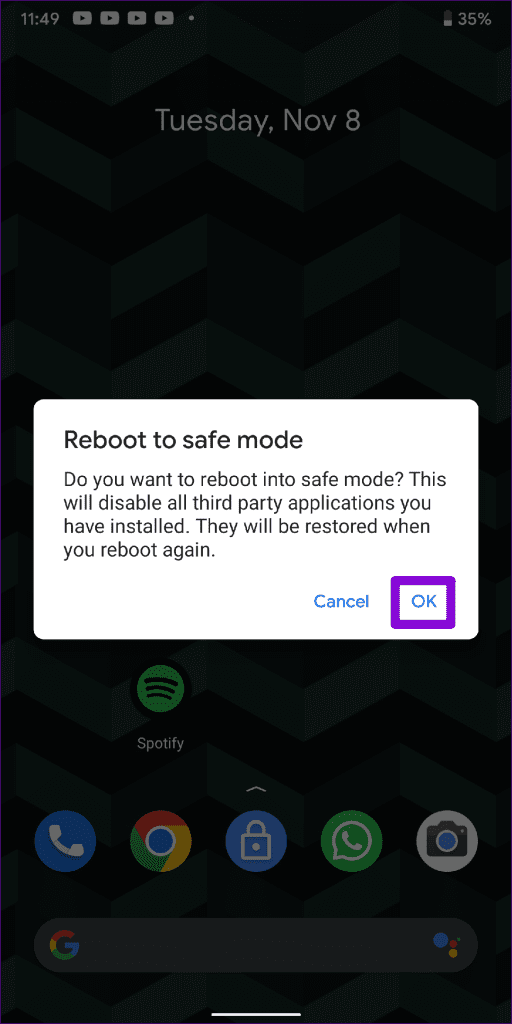
Als de gebaren goed werken in de veilige modus, kunt u recent geïnstalleerde apps van uw Android-telefoon verwijderen om het probleem op te lossen.
Facebook-verhalen kunnen erg leuk zijn om te maken. Hier is hoe je een verhaal kunt maken op je Android-apparaat en computer.
Leer hoe je vervelende automatisch afspelende video
Los een probleem op waarbij de Samsung Galaxy Tab A vastzit op een zwart scherm en niet inschakelt.
Lees nu hoe u muziek en video
Wil je e-mailaccounts toevoegen of verwijderen op je Fire-tablet? Onze uitgebreide gids leidt je stap voor stap door het proces, waardoor je e-mailaccounts snel en eenvoudig kunt beheren op je favoriete apparaat. Mis deze must-read tutorial niet!
Een tutorial die twee oplossingen toont om apps permanent te voorkomen dat ze opstarten op je Android-apparaat.
Deze tutorial laat zien hoe je een tekstbericht van een Android-apparaat kunt doorsturen met behulp van de Google Berichten-app.
Heeft u een Amazon Fire en wilt u Google Chrome erop installeren? Leer hoe u Google Chrome kunt installeren via APK-bestand op Kindle-apparaten.
Hoe je spellingscontrole instellingen kunt in- of uitschakelen in het Android-besturingssysteem.
Vraag je je af of je die oplader van een ander apparaat kunt gebruiken met je telefoon of tablet? Deze informatieve post geeft je enkele antwoorden.







